FLAC是數位音訊無損壓縮的音訊編碼格式,可以讓用戶在無損音質的情況下聆聽音樂。但是,一些老式的音樂播放器和裝置不支援十年前發布的這種格式。這就是為什麼有些人想知道如何無損把flac轉mp3。
為此,請根據您的需求找到最好用的flac轉mp3工具。例如,有些人希望在轉檔過程中壓縮檔案大小,節省儲存空間;而一部分人希望無損轉檔。
這篇文章適合想知道如何將FLAC轉MP3,以及問了該問題相關問題的人。如果您要知道答案,請繼續閱讀。
如何在Windows上將FLAC無損轉檔MP3
您可以在Windows上使用兩個很棒的mp3轉換器將FLAC轉換為MP3。
1. 使用EaseUS VideoKit將FLAC轉為MP3格式
EaseUS VideoKit 是一款功能強大的音樂轉檔器,支援幾乎所有音訊格式轉換,包括一些常用及不常用的格式。EaseUS VideoKit支援FLAC轉MP3,您可以輕鬆地將音訊檔無損轉換為另一種格式。
有時您可能需要批量轉檔FLAC,EaseUS VideoKit的批量轉檔功能就可以同時轉換多個檔案。由於軟體支援GPU加速,因此它可比一般音樂轉檔器快了有30倍的速度,節省不少時間。
主要功能:
- 最好的音樂轉檔器
- 支持高速轉檔
- 影片和音樂無損轉檔
- 支持1000多種格式
如果您想獲得與原始檔案一樣的音訊檔,EaseUS VideoKit是您不二的選擇。單擊下方按鈕立即下載。
使用EaseUS VideoKit將FLAC轉換為MP3的步驟:
步驟 1. 開啟EaseUS Video Converter。接下來,單擊「選擇檔案」,然後單擊「音訊轉檔」上傳要轉檔的音訊檔。

步驟 2. 單擊「設定」>「音訊」,然後選擇MP3作為輸出格式。此外,您可以根據需要選擇品質。

步驟 3. 然後回到主界面,點擊「全部轉換」按鈕開始轉換。

2. 使用EaseUS Video Editor將FLAC轉MP3
只要有好用的的格式轉換器 EaseUS Video Editor,人人都可以在Windows電腦上將flac格式音樂轉換為MP3格式。
作為一款多功能且功能強大的影片剪接軟體,EaseUS Video Editor支援導入幾乎所有格式的影片、音樂和圖片。當您以MP3格式導出音樂時,您可以選擇「輸出設定」並為您的MP3選擇最合適的輸出品質、頻道和比特率。
除了單純的格式轉換之外,您還可以用它來修剪音樂。如果您需要調整音樂速度,請執行音樂速度變更其 — EaseUS Video Editor,您可以通過拖動滑鼠修改音樂速度。
EaseUS Video Editor也是出色的音樂合併軟體。您可以刪除檔案中不要的部分,重新排列其餘的片段,然後將它們剪接合併為一首,再將音樂上傳到TikTok。對於社交媒體愛好者來說剪接完直接上傳這件事也很便利。
EaseUS Video Editor
簡易 & 智能影片編輯軟體,適合初學者
- 簡單且友善的使用者界面
- 通過剪切、修剪、拆分和合併來編輯音樂和影片
- 更改音訊位元速率滿足您的需求
- 支持添加淡入淡出效果
獲得TechRadar, Fstopper等專業平台的認證
Mac如何將FLAC轉換為MP3
VLC Media Player因為安全、免費且功能多樣而享譽全球。這款功能強大的開源程式為您提供了一個強大的環境,您可以用它播放影片和音樂,接受的格式包括MKV、FLV、WMV、SWF等。在播放過程中,您可以將檔案格式轉換為另一種格式。
如果你想要更多的功能,有很多插件可以使用。以未知格式的檔案為例。如果無法在VLC Media Player上正常播放,您需要做的就是下載編解碼器,確保某些檔案格式可以在裝置上無障礙運行。
除了Mac用戶,因其相容性高,幾乎可以在所有系統上執行,包括macOS、Windows和Linux。

功能:
- 用戶友好且專業
- 沒有間諜軟體或被追踪的風險
- 支援錄製實時影片
- 沒有病毒
將FLAC轉換為MP3的步驟:
步驟 1. 啟動VLC Media Plaayer並從主菜單中選擇「媒體」。在「媒體」選項卡下,您可以選擇「轉換/儲存」。
步驟 2. 單擊「打開媒體」對話框中的「新增」按鈕,導入要轉換的FLAC文件。
步驟 3. 單擊轉換/儲存按鈕更改轉換對話框中的配置檔案部分。選擇MP3作為輸出格式。並通過單擊「瀏覽」選項選擇目標資料夾。
步驟 4. 單擊「開始」按鈕開始轉檔過程。
如何線上將FLAC轉MP3
無論您使用哪種系統,線上轉換格式都無所謂,因為您無需下載和安裝任何軟體。
Online-Convert是您可以使用的多功能線上轉檔工具。打開Chrome或Firefox並進入Online-Convert網站,您可以輕而易舉地開始將150多種源格式轉為MP3。
經過實際測試,在所有功能強大的FLAC MP3轉換器中,Online-Convert是市場上最乾淨、安全的線上免費檔案格式轉換器,對於上傳檔案大小限制較少。
但缺點是,線上免費轉檔程式總是對瀏覽器配置做一些小動作,並且使用過程中有許多彈出廣告干擾。既然您選擇線上轉檔,您可以任意將檔案從一種格式轉換為另一種格式。此外,您甚至可以從Dropbox和Google Drive上傳檔案並執行檔案格式轉換。

功能:
- 支援大型檔案格式轉換(最大8GB)
- 最多同時轉檔10個檔案
- 無廣告頁面
線上FLAC轉MP3的步驟:
步驟 1. 打開格式轉換工具的頁面。
步驟 2. 將FLAC檔案拖放到綠色框區域或從電腦本機和雲端中選擇檔案上傳。
步驟 2. 單擊「開始轉換」。如果您需要調整音訊設定,請按照您的要求更改比特率、採樣率和音頻通道。
步驟 3. 單擊「下載」按鈕儲存輸出的MP3文件。您還可以將MP3上傳到雲端。
結論
我們上面討論的所有這些應用程式都值得您一試,因為它們每個都很獨特、好用。
對於想要在Windows上使用多合一軟體的人來說,EaseUS VideoKit可謂是最佳選擇。它在轉檔的過程中可以維持源文件的品質。立即下載開始轉換和編輯您的音訊檔。
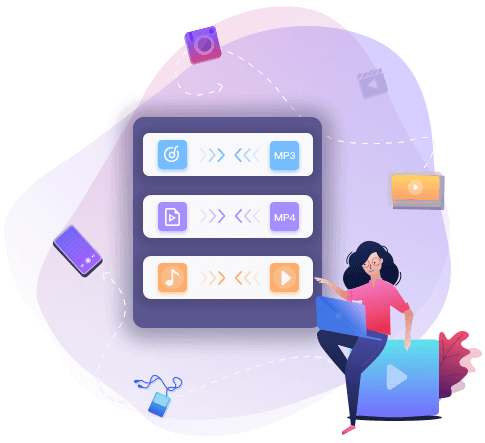


![[5種方法]如何在Windows、MacOS和線上將FLV轉MP4](/images/en/video-editor/related-articles/25.jpg)